win10系统提示默认网关不可用的最新解决方法
方法一
1、使用鼠标双击桌面中的网络图标打开网络与共享中心,然后依次点击“以太网”-“属性”,接着找到IPV4设置并双击打开设置窗口。
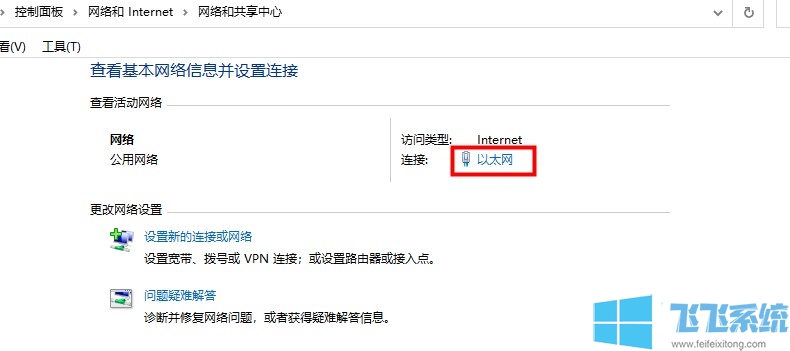
2、在IPV4设置窗口中将IP地址和DNS全部设置为自动,并点击“确定”按钮,最后重启电脑就可以了。
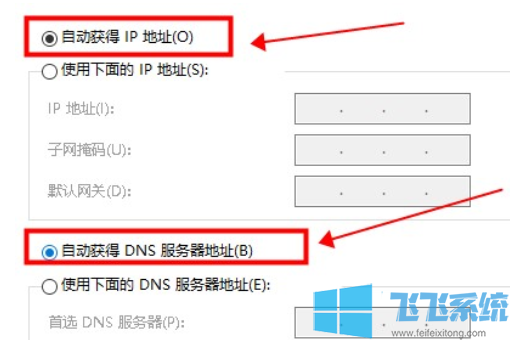
方法二
1、使用鼠标右键单击win10系统左下角的Windows图标,在弹出的右键菜单中点击“命令提示符(管理员)”。
2、此时会弹出命令提示符窗口,我们在窗口中输入“netsh winsock reset”并按回车键。
3、等到提示“成功地重置Winsock目录/重启计算机完成重置”后重启电脑就可以了。
以上就是win10系统提示默认网关不可用的最新解决方法,大家按照上面的方法来进行设置后,应该就不会再出现默认网关不可用的问题了。
分享到: